Aufgrund eines Fehlers in eSciDoc kann es in seltenen Fällen passieren, dass sich ein Datensatz nach der Bearbeitung in der Detailansicht nicht mehr öffnen lässt. Beim Aufruf der jüngsten Version erhalten Sie dann einen weißen Bildschirm mit der Meldung „Internal Server Error“.
Solange dieser Fehler nicht behoben ist, können Sie sich selbst mit einem Trick helfen und die Detailansicht wieder reparieren.
Bei der Erstellung oder Bearbeitung eines Datensatzes vergibt eSciDoc (Technisches Framework hinter PuRe) in diesen Fällen automatisch eine Affiliation-ID für den Urheber der Quelle. Die anderen Metadaten zum Urheber der Quelle bleiben aber leer.
Diese Konstellation führt dann bei der Darstellung in der Detailansicht zu einem Fehler und in PuRe kommt die „Internal Server Error“ Seite zum Vorschein.
Beheben können Sie diesen Fehler auf folgende Weise:
- Öffnen Sie die vorherige Version des Datensatzes. Im PuRe-Link eines Datensatzes gibt die letzte Zahl die Version an. Im folgenden Beispiel führt der Link zu der aktuell letzten Version 5 des Datensatzes: http://pubman.mpdl.mpg.de/pubman/faces/viewItemOverviewPage.jsp?itemId=escidoc:2077472:5
Stellen wir uns vor, dass die Version 5 kaputt ist, dann ersetzten Sie die 5 mit der 4, um zu einer Version zu kommen, in der der Datensatz noch intakt ist. - In der Version 4 funktioniert sowohl die Übersicht als auch die Detailansicht, jedoch können Sie von hier aus den Datensatz nicht bearbeiten. Bitte wechseln Sie dazu zur Übersicht der Version 4 und wechseln Sie mithilfe des Hinweis auf die aktuelle Version.

Verwechseln Sie von der Detail- zu Übersichtansicht Alternativ zu Schritt 1 und 2 können Sie sich auch einen anderen Datensatz anschauen und in die Übersichtsdarstellung wechseln. PuRe merkt sich diese Einstellung und wird alle folgenden Datensätze in der Übersicht anzeigen.
- Nun sehen Sie die Übersicht der Version 5 und können den Datensatz wieder bearbeiten, wenn Sie die nötigen Rechte dazu haben.
- Nun erstellen Sie einen weiteren Quellen-Autor mithilfe des + Knopfs und entfernen Sie mit dem – Zeichen den kaputten Autoren.
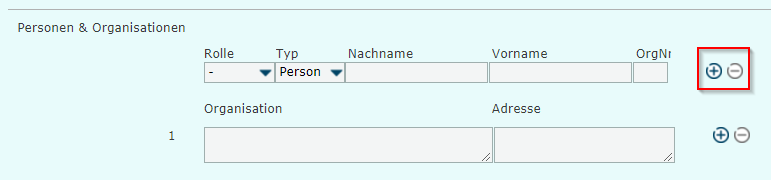
Fehlerhaften Quellen-Autor entfernen Manchmal genügt erneutes Speichern der Datensatzes ohne den Quellen-Autor anzupassen.
- Speichern Sie den Datensatz erneut, wodurch eine neue Version entsteht.
- Dadurch sollte der Fehler behoben sein und Sie können den Datensatz auch in der Detailansicht sehen.
Es kann passieren, dass Sie weiterhin keinen Zugriff auf die Detailansicht der kaputten Version haben, jedoch ansonsten mit dem Datensatz weiterarbeiten können.
